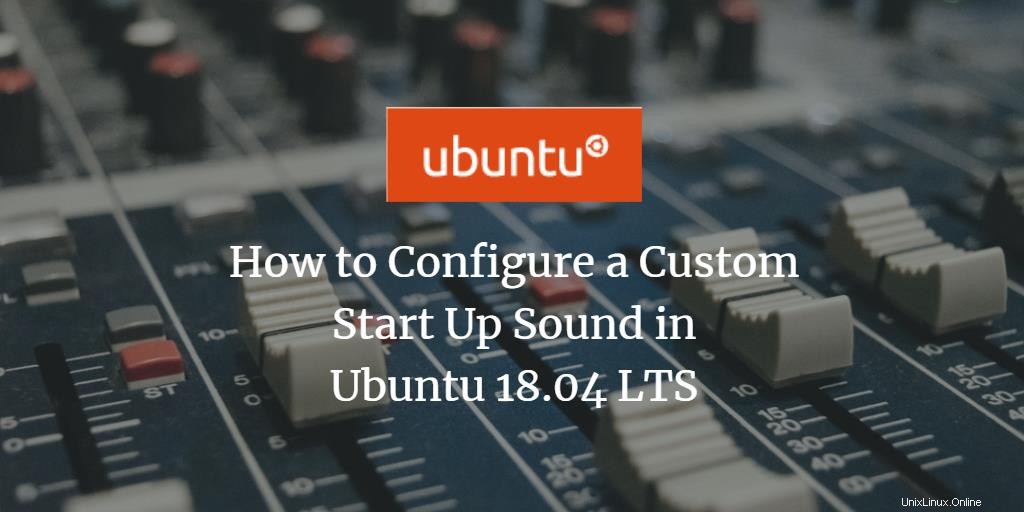
Como usuario de Linux, es posible que esté bastante familiarizado con el sonido de inicio de tambor que reproduce Ubuntu cuando inicia su sistema. Su propósito es saludarlo y decirle que el sistema está listo para usarse. También le asegura que el hardware de sonido está instalado y funcionando correctamente. Inicialmente, los sistemas operativos tardaban tanto en iniciarse que este sonido solía notificar a las personas que regresaran a su sistema después de, por ejemplo, tomar un café o preparar un sándwich. También es una ventaja para el marketing de Ubuntu cuando un sistema lo anuncia públicamente, ¡Oye! Estoy usando Ubuntu.
Sin embargo, el sonido de inicio puede volverse un poco molesto cuando inicia sesión mientras está sentado en un café tranquilo o cuando tiene que iniciar su sistema repetidamente para asegurar cualquier cambio de configuración. A veces subimos el volumen y nos olvidamos de bajarlo; ahora, cuando reiniciamos el sistema, el fuerte timbre del inicio puede molestar a las personas que nos rodean. En ese momento, queremos una forma de deshabilitar estos sonidos para tener una experiencia de inicio de sesión silenciosa.
Para satisfacer las necesidades de los usuarios en estos días, las últimas versiones de casi todos los sistemas operativos tienen el sonido de inicio desactivado de forma predeterminada.
En este artículo, le diremos cómo habilitar o deshabilitar los sonidos de inicio según cómo desee iniciar sesión.
Habilitar el sonido de inicio de Ubuntu 18.04
Las últimas versiones de Ubuntu, por ejemplo, Ubuntu 18.04, tienen los sonidos de inicio del sistema desactivados de forma predeterminada. Sin embargo, puede habilitar el sonido de inicio de la siguiente manera:
Inicie las aplicaciones de inicio utilidad a través de Ubuntu Dash de la siguiente manera:
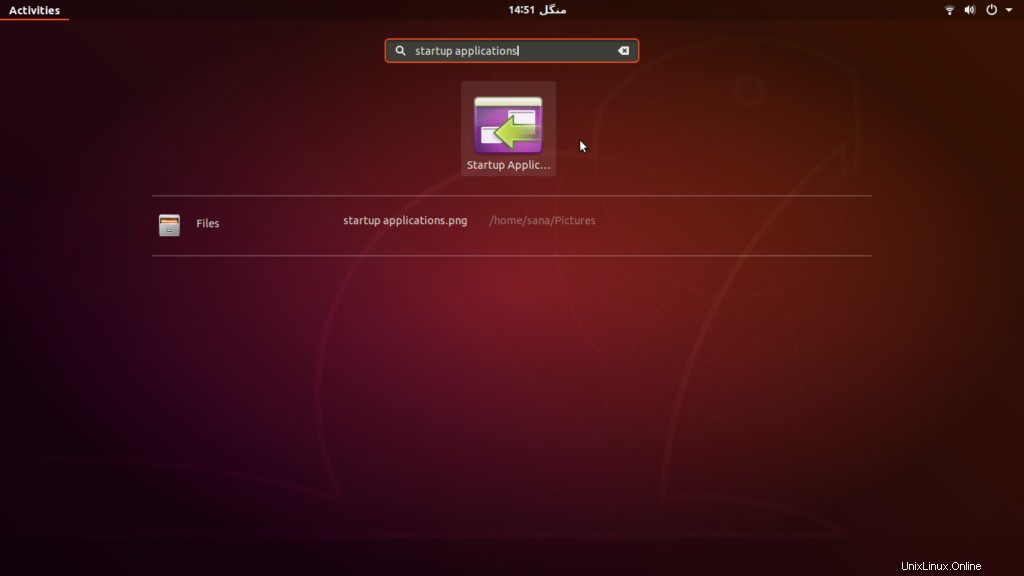
Las siguientes Preferencias de aplicaciones de inicio aparecerá el cuadro de diálogo:
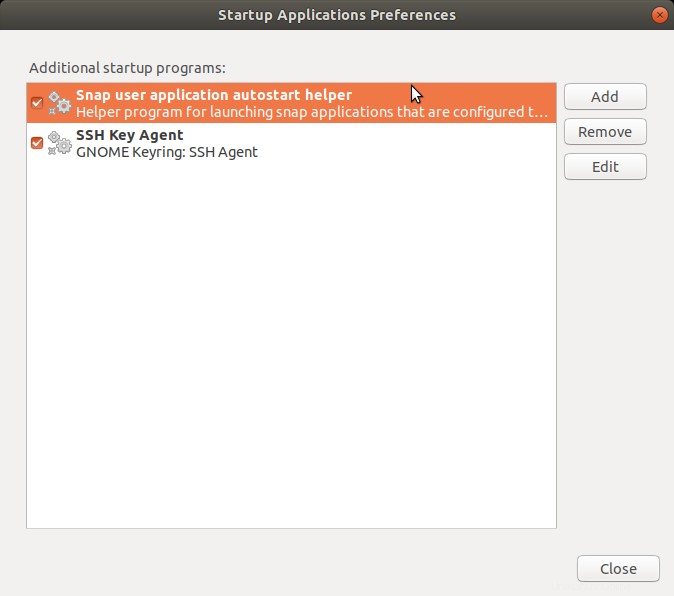
Haz clic en Agregar e ingrese la siguiente información en Agregar programa de inicio diálogo:
- Nombre: Asigne un nombre al programa de inicio, por ejemplo, Sonido de inicio de sesión
- Comando: paplay /usr/share/sounds/ubuntu/stereo/desktop-login.ogg
- Comentario: Agregue un comentario sobre el programa que está creando.
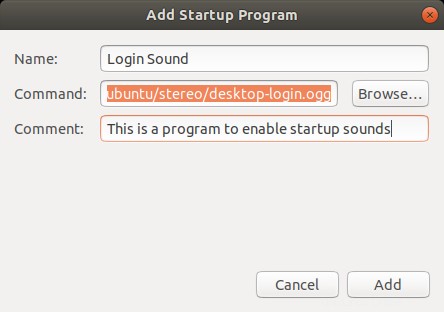
Haz clic en Agregar botón. Ahora podrá ver el programa recién creado en la lista.
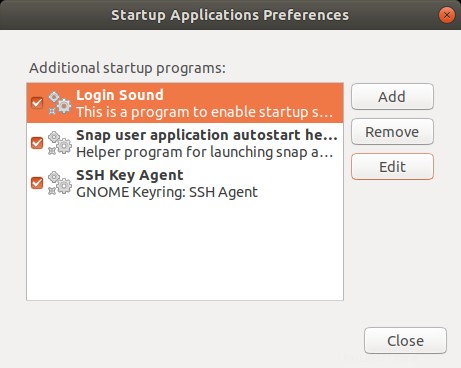
Haz clic en Cerrar y reinicie su sistema; ahora podrá escuchar el sonido de inicio después de iniciar sesión.
Deshabilitar el sonido de inicio
Aquí, discutiremos tres formas de deshabilitar el sonido de inicio a través de Ubuntu:
- Silenciar el volumen
- Cambiar las preferencias de las aplicaciones de inicio
- Reemplazo del sonido de inicio por uno silencioso.
Silenciar el volumen
Una forma sencilla de no tener que escuchar el sonido de inicio es silenciar el volumen del sistema haciendo clic en el ícono de volumen ubicado en la esquina superior derecha de la pantalla de Ubuntu. Cuando reinicie el sistema, no escuchará el sonido de inicio de sesión. Este cambio es temporal ya que no cambiará la configuración del volumen del sistema. Puede volver a activar el sonido de inicio deseleccionando el botón de silencio.
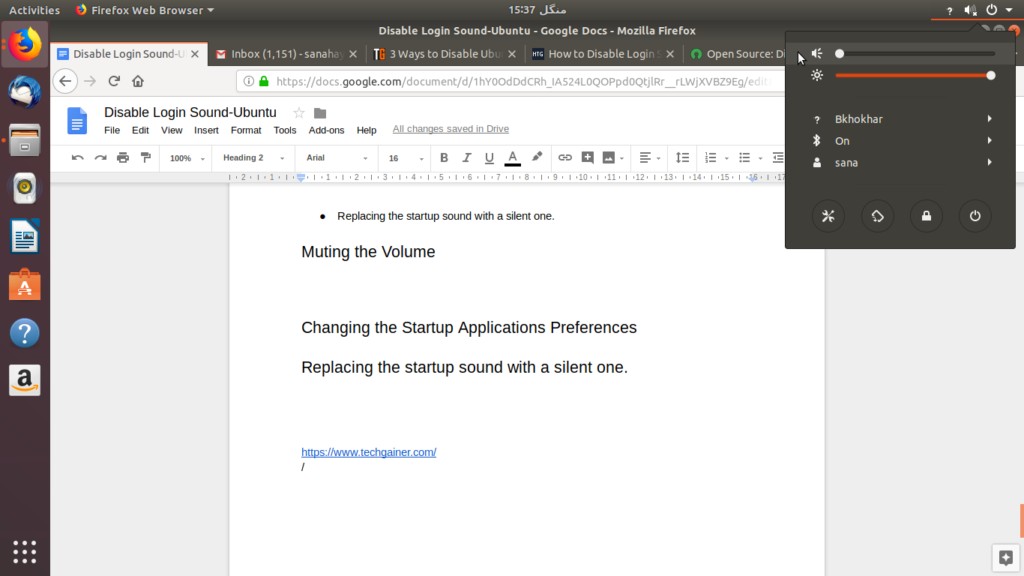
Cambiar las preferencias de las aplicaciones de inicio
Inicie las aplicaciones de inicio utilidad a través de Ubuntu Dash de la siguiente manera:
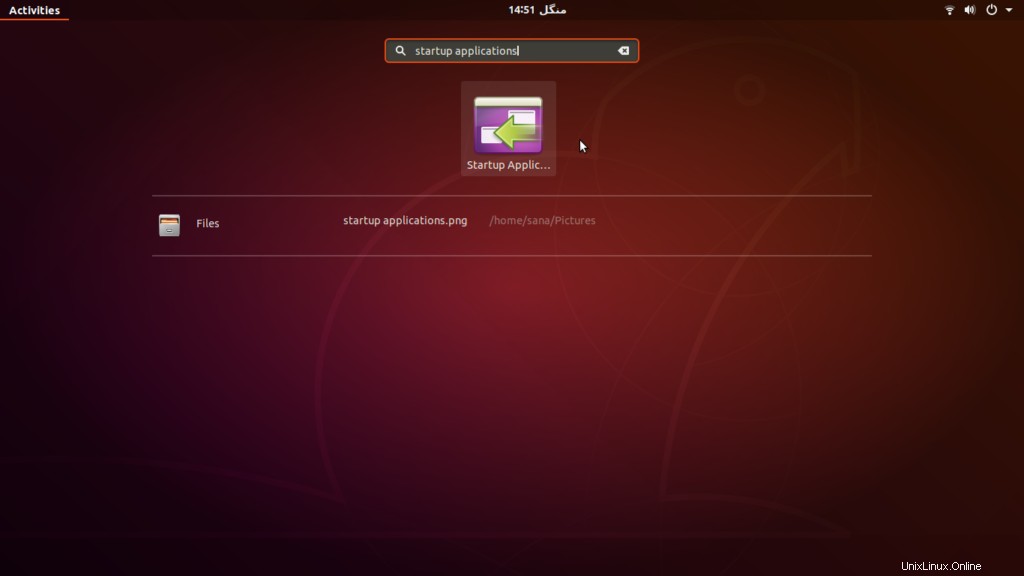
Las siguientes Preferencias de aplicaciones de inicio aparecerá el cuadro de diálogo:
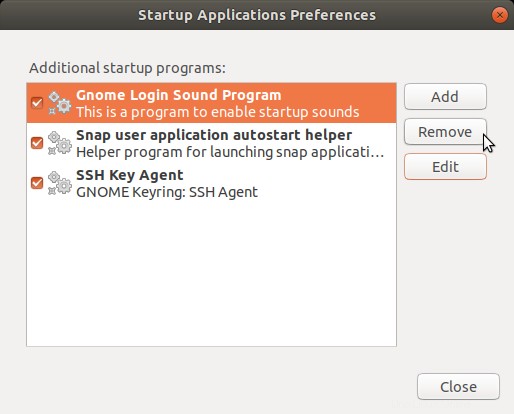
Seleccione el programa de sonido de inicio de sesión de Gnome , haz clic en Eliminar y luego cierre el cuadro de diálogo. Esto eliminará el programa responsable de reproducir el sonido de inicio de sesión. No escuchará el sonido de inicio de sesión la próxima vez que inicie Ubuntu.
Nota:"Programa de sonido de inicio de sesión de Gnome" es el programa de inicio predeterminado que se habilita automáticamente en versiones anteriores de Ubuntu. En este artículo, hemos creado un programa similar con el nombre "Sonido de inicio de sesión", por lo que lo desactivaremos para eliminar el sonido de inicio.
Reemplazo del sonido de inicio por uno silencioso.
Ubuntu tiene sus archivos de sonido del sistema guardados en formato .ogg. Si reemplaza desktop-login.ogg (responsable de reproducir el sonido de inicio) con uno nuevo, se reproducirá más tarde cuando inicie. Si el nuevo archivo es un archivo .ogg silencioso, no escuchará ningún sonido cuando inicie sesión.
- Descargue un archivo de sonido silencioso y conviértalo en formato .ogg a través de cualquiera de los programas fácilmente disponibles en Internet. Aquí usaremos silent-file.ogg guardado en el directorio de descargas.
- Ejecute el siguiente comando en la Terminal:
sudo cp ~/Downloads/silent-file.ogg /usr/share/sounds/ubuntu/stereo/desktop-login.ogg
Ahora puede hacer uso de todas las razones para habilitar o deshabilitar los sonidos de inicio de su sistema Ubuntu. Puede habilitarlo para saber cuándo su sistema está listo para usar, desactívelo si lo molesta a usted oa las personas que lo rodean por cualquier motivo. Incluso puede reemplazar el sonido de inicio con uno más agradable reemplazándolo con cualquier melodía en lugar de la silenciosa que mencionamos anteriormente.